Mengambil tangkapan layar atau screenshot di iPhone adalah fitur penting yang memungkinkan pengguna menyimpan dan berbagi informasi dengan cepat. Apple menyediakan beberapa metode screenshot yang dapat disesuaikan dengan preferensi pengguna. Mulai dari kombinasi tombol fisik hingga fitur AssistiveTouch, berikut adalah panduan lengkap cara screenshot iPhone.
Cara Screenshot iPhone dengan Kombinasi Tombol
Metode yang paling umum digunakan untuk mengambil screenshot di iPhone adalah dengan menekan kombinasi tombol fisik. Cara ini berlaku untuk sebagian besar model iPhone modern tanpa tombol Home.
Langkah-langkahnya:
- Tekan tombol samping (power) dan tombol volume naik secara bersamaan.
- Lepaskan kedua tombol dengan cepat setelah ditekan.
- Sebuah gambar mini tangkapan layar akan muncul di sudut kiri bawah layar.
- Ketuk gambar mini tersebut untuk mengedit atau membagikannya langsung.
- Jika tidak ingin mengedit, geser gambar mini ke kiri untuk menyimpannya secara otomatis di album Screenshots dalam aplikasi Photos.
Bagi pengguna iPhone dengan tombol Home (seperti iPhone 8 atau SE), langkahnya sedikit berbeda:
- Tekan tombol Home dan tombol samping (power) secara bersamaan.
- Lepaskan setelah layar berkedip untuk menandakan screenshot telah berhasil diambil.
Cara Screenshot iPhone dengan Siri
Apple menghadirkan Siri sebagai asisten virtual yang bisa digunakan untuk berbagai keperluan, termasuk mengambil tangkapan layar tanpa menekan tombol. Fitur ini sangat berguna bagi pengguna yang ingin screenshot dengan cara lebih praktis.
Langkah-langkahnya:
- Aktifkan Siri dengan mengatakan “Hey Siri” atau tekan dan tahan tombol samping (iPhone tanpa tombol Home) atau tombol Home (iPhone dengan tombol Home).
- Katakan “Take a screenshot” atau perintah serupa.
- Layar akan berkedip sebentar sebagai tanda screenshot telah diambil.
- Hasil screenshot akan otomatis tersimpan di album Screenshots dalam aplikasi Photos.
Menggunakan Siri untuk screenshot sangat berguna jika pengguna sedang tidak dapat menekan tombol fisik, misalnya saat menggunakan iPhone dengan satu tangan.
Cara Screenshot iPhone dengan AssistiveTouch
Bagi pengguna yang ingin mengambil screenshot tanpa menggunakan tombol fisik, fitur AssistiveTouch bisa menjadi solusi terbaik. Fitur ini awalnya dirancang untuk aksesibilitas, tetapi juga dapat dimanfaatkan sebagai alternatif screenshot.
Langkah-langkahnya:
- Buka Pengaturan > Aksesibilitas > Sentuh > AssistiveTouch.
- Aktifkan AssistiveTouch, lalu pilih Kustomisasi Menu Utama.
- Tambahkan opsi Screenshot ke dalam menu AssistiveTouch.
- Setelah diatur, cukup ketuk ikon AssistiveTouch, lalu pilih Screenshot untuk mengambil tangkapan layar.
Selain itu, iPhone juga memiliki fitur Ketuk Bagian Belakang untuk screenshot yang lebih cepat:
- Buka Pengaturan > Aksesibilitas > Sentuh > Ketuk Bagian Belakang.
- Pilih opsi Ketuk Dua Kali atau Ketuk Tiga Kali, lalu atur tindakan menjadi Screenshot.
- Setelah diatur, cukup ketuk dua atau tiga kali bagian belakang iPhone untuk mengambil screenshot.
Metode ini sangat berguna untuk pengguna yang ingin menghindari penggunaan tombol fisik secara berulang guna mencegah keausan pada perangkat mereka.
Menyimpan dan Mengelola Screenshot
Setelah mengambil screenshot, pengguna dapat menemukannya di aplikasi Photos, dalam folder Screenshots yang dibuat otomatis oleh sistem. Screenshot juga dapat diedit langsung dengan menambahkan teks, coretan, atau anotasi menggunakan fitur Markup sebelum dibagikan.
Dengan berbagai cara screenshot iPhone yang tersedia, pengguna dapat memilih metode yang paling sesuai dengan kebutuhannya, baik dengan kombinasi tombol, Siri, atau AssistiveTouch.

 20 Aplikasi Penghasil Saldo DANA Gratis yang Wajib Dicoba di 2025
20 Aplikasi Penghasil Saldo DANA Gratis yang Wajib Dicoba di 2025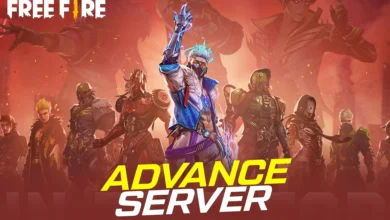 FF Advance Server – Eksklusif Tes Karakter Baru & Mode Epik Terbaru
FF Advance Server – Eksklusif Tes Karakter Baru & Mode Epik Terbaru Hailuo AI Kungfu – Transformasi Foto ke Video Bela Diri dalam Sekejap
Hailuo AI Kungfu – Transformasi Foto ke Video Bela Diri dalam Sekejap Hailuo AI Kungfu – Buat Video Kungfu Profesional dalam Hitungan Menit
Hailuo AI Kungfu – Buat Video Kungfu Profesional dalam Hitungan Menit